打印机操作步骤
打印机操作流程

打印机操作流程打印机是一种常见的办公设备,用于将电子文档转化为纸质文件,便于阅读和存档。
正确的操作流程能够提高打印机的使用效率,本文将介绍一般的打印机操作流程。
1. 连接电源和电脑首先,确保打印机已正确连接到电源和电脑。
插上电源线并将其插入电源插座,然后将打印机与电脑连接,可以使用USB接口或者通过局域网连接。
2. 打开打印机按下打印机的电源按钮,打开打印机。
一些打印机的电源按钮位于机身的前部或上部,可以查看打印机的说明书来确定电源按钮的位置。
3. 加入打印纸在打印机的纸盒中放入适量的打印纸。
打印纸大小和类型应与打印机设置相匹配,常见的纸张尺寸有A4、Letter等。
确保将纸张正确加载并平整放置,避免纸张堆积或卡纸。
4. 调整打印设置在电脑上打开需要打印的文档,点击文件-打印,打开打印设置对话框。
在对话框中,可以选择打印机、纸张尺寸、打印方向等参数。
根据需要进行调整,并确认设置无误后点击“打印”。
5. 检查打印预览在进行打印之前,可以先进行打印预览。
这样可以查看打印效果,避免出现排版错误或者内容缺失。
如果需要调整,可以返回文档进行修改再重新进行打印设置。
6. 开始打印确认打印设置无误后,点击“打印”按钮开始打印。
此时,打印机会开始工作,将文档内容转化为纸质文件。
根据文档的大小和复杂度,打印时间会有所不同。
7. 收集打印文件打印完成后,打印机会自动将打印文件推出。
及时将打印文件从打印机上取下,避免堆积或混乱。
检查打印结果,确保打印效果符合预期。
8. 关闭打印机打印完成后,为节省能源,可以将打印机关闭。
按下电源按钮,待打印机完全关闭后,可以拔掉电源线。
同时,将打印机与电脑的连接也可以拔掉。
总结:通过以上步骤,您可以正确操作打印机,将电子文档转化为纸质文件。
在操作时应注意打印纸的规格和质量,调整合适的打印设置,及时收集打印文件,并正确关闭打印机。
正确的打印机操作流程不仅可以提高工作效率,还能延长打印机的使用寿命,为您的工作和生活带来方便。
打印机连续打印操作方法

打印机连续打印操作方法
1. 首先,连接打印机和电脑。
确保打印机已经安装好驱动程序,并和电脑连接好。
2. 打开需要打印的文件或者文档。
可以是Word文档、Excel表格、PDF文件等。
3. 选择“打印”,在打印设置中选择打印机名称和纸张大小等参数。
4. 选择“设置”,在“打印输出质量”中选择“草稿”或者“快速打印”模式,以降低打印机的打印时间。
5. 点击“打印”,开始打印。
打印完成后,如果需要连续打印,则可以选择“继续打印下一份”或“打印多个副本”。
6. 如果需要设置打印任务的数量,可以选择“打印队列”,在“数量”中设置打印任务的数量。
7. 打印任务全部完成后,选择“关闭打印机”或者手动按下打印机的电源键,结束打印操作。
打印机操作规程
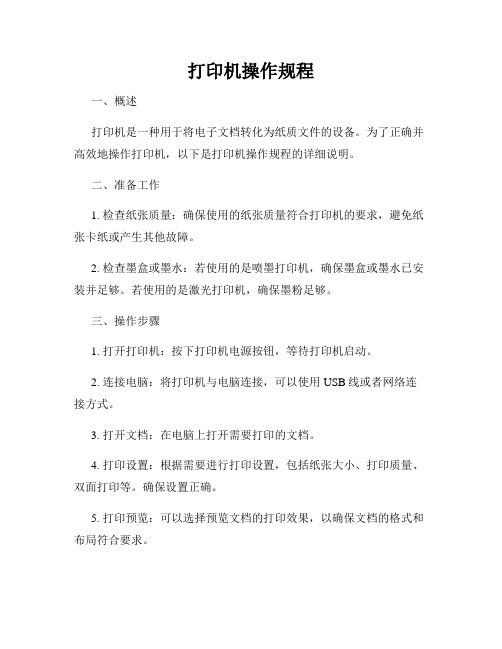
打印机操作规程一、概述打印机是一种用于将电子文档转化为纸质文件的设备。
为了正确并高效地操作打印机,以下是打印机操作规程的详细说明。
二、准备工作1. 检查纸张质量:确保使用的纸张质量符合打印机的要求,避免纸张卡纸或产生其他故障。
2. 检查墨盒或墨水:若使用的是喷墨打印机,确保墨盒或墨水已安装并足够。
若使用的是激光打印机,确保墨粉足够。
三、操作步骤1. 打开打印机:按下打印机电源按钮,等待打印机启动。
2. 连接电脑:将打印机与电脑连接,可以使用USB线或者网络连接方式。
3. 打开文档:在电脑上打开需要打印的文档。
4. 打印设置:根据需要进行打印设置,包括纸张大小、打印质量、双面打印等。
确保设置正确。
5. 打印预览:可以选择预览文档的打印效果,以确保文档的格式和布局符合要求。
6. 打印操作:点击打印按钮,打印机将开始执行打印任务。
注意,在打印过程中不要移动或触摸打印机,以免影响打印质量。
7. 监控打印进度:根据打印机的显示或电脑上的打印队列,可以实时了解打印任务的进度。
8. 收取打印文件:当打印完成后,及时从打印机上取下打印文件,避免堆积影响正常打印。
四、维护保养1. 清洁打印机:定期清除打印机内部和外部的灰尘和污渍,可以使用专用的清洁纸或布进行清洁。
2. 更换耗材:根据打印机型号和使用情况,及时更换墨盒、墨水、墨粉等耗材,以保证打印质量。
3. 避免过载:避免同一时间内打印过多文档,以免打印机负荷过重导致卡纸或其他故障。
4. 定期检查:定期检查打印机的连接线路是否松动,保证连接的稳定性。
5. 节能环保:不使用时确保关闭打印机电源,以节约能源和延长打印机寿命。
五、故障处理1. 卡纸:如果发生卡纸情况,立即停止打印操作,按照打印机的说明书进行卡纸处理。
2. 打印质量差:如果打印质量不佳,可以尝试清洁打印机喷头或更换墨盒、墨水、墨粉等耗材。
3. 无法打印:如果遇到无法打印的情况,可以尝试重新启动打印机和电脑,或者检查打印队列中是否有其他未完成的任务。
各种打印机的操作方法

各种打印机的操作方法打印机是一种能够将电子文档转化为实体纸质文档的设备,现在已经成为我们工作和生活中必不可少的设备之一。
不同类型的打印机有不同的操作方法,下面将详细介绍一些常见打印机的操作方法。
1. 喷墨打印机:喷墨打印机是一种常见的打印机类型,它通过将墨水喷射到纸张上来实现打印。
操作步骤如下:- 步骤一:确保打印机已经连接到电脑,并且打印机已经打开。
- 步骤二:选择要打印的文档,可以是电脑中的Word文件、PDF文件等。
- 步骤三:在打印设置中选择喷墨打印机作为打印机设备,可以在文件-打印菜单中进行选择。
- 步骤四:根据需要设置打印机的纸张大小、打印模式、打印质量等参数。
- 步骤五:点击打印按钮,打印机开始工作,将电子文档转化为纸质文档。
2. 激光打印机:激光打印机是一种使用激光技术来实现打印的设备,它通过激光束在感光鼓上形成影像,然后将墨粉转移到纸张上来实现打印。
操作步骤如下:- 步骤一:确保打印机已经连接到电脑,并且打印机已经打开。
- 步骤二:选择要打印的文档,可以是电脑中的任何类型文件。
- 步骤三:在打印设置中选择激光打印机作为打印机设备。
- 步骤四:根据需要设置打印机的纸张大小、打印模式、打印质量等参数。
- 步骤五:点击打印按钮,打印机开始工作,将电子文档转化为纸质文档。
3. 热敏打印机:热敏打印机是一种利用热敏技术进行打印的设备,它通过热敏头将热敏纸上的感光层加热来实现打印。
操作步骤如下:- 步骤一:确保打印机已经连接到电脑,并且打印机已经打开。
- 步骤二:选择要打印的文档,可以是电脑中的任何类型文件。
- 步骤三:在打印设置中选择热敏打印机作为打印机设备。
- 步骤四:根据需要设置打印机的打印模式、字体大小、对齐方式等参数。
- 步骤五:点击打印按钮,打印机开始工作,将电子文档转化为纸质文档。
4. 点阵打印机:点阵打印机是一种利用点阵技术进行打印的设备,它通过控制打印头的运动来实现在纸张上打印出字符和图像。
兄弟打印机操作方法教程

兄弟打印机操作方法教程兄弟打印机是一种常见的办公设备,以下是兄弟打印机的基本操作方法教程:1. 准备工作:- 将打印机与电脑连接:使用USB线将打印机连接到电脑的USB接口上,确保连接稳固。
- 打开电源开关:通常打印机的电源开关位于打印机的背面或侧面,将其打开。
- 确认打印机已经安装驱动程序:如果是首次使用打印机或更换了电脑,需要先安装打印机的驱动程序。
通常可以从兄弟官方网站上下载对应型号的驱动程序并进行安装。
2. 打印文档:- 打开需要打印的文档:可以使用任何编辑软件,如Microsoft Word或Adobe Reader打开文档。
- 选择打印机:在软件的打印设置中,选择正确的兄弟打印机型号。
- 配置打印选项:根据需要设置打印机的打印选项,比如打印颜色、纸张尺寸、打印质量等。
- 确定打印范围:选择需要打印的页面范围,可以选择全部打印或指定页码打印。
- 点击打印:点击软件中的“打印”按钮,打印机即开始进行打印操作。
3. 打印设置:- 调整打印质量:在打印设置中,可以选择打印的质量水平,一般有草稿、标准和高质量等选项。
- 双面打印:如果打印机支持双面打印功能,可以在设置中选择双面打印,并选择打印的方向(横向或纵向)。
- 纸张类型和尺寸:根据需要,可以在设置中选择打印纸张的类型和尺寸,如A4纸、信封、标签等。
- 调整打印速度:可以在设置中调整打印机的速度,根据打印机的实际情况和打印质量要求进行调整。
4. 扫描文档:- 打开打印机的扫描功能:通常在打印机的控制面板上有一个“扫描”按钮,点击激活扫描功能。
- 放置要扫描的文档:将要扫描的文档放置在打印机的扫描玻璃上,确保放置平整且不脏。
- 选择扫描设置:在打印机的控制面板上选择扫描设置,如扫描分辨率、扫描格式等。
- 点击开始扫描:点击打印机的控制面板上的“开始扫描”按钮,打印机即开始进行扫描操作。
5. 复印文档:- 打开打印机的复印功能:通常在打印机的控制面板上有一个“复印”按钮或相应的复印设置,点击激活复印功能。
打印机操作手册
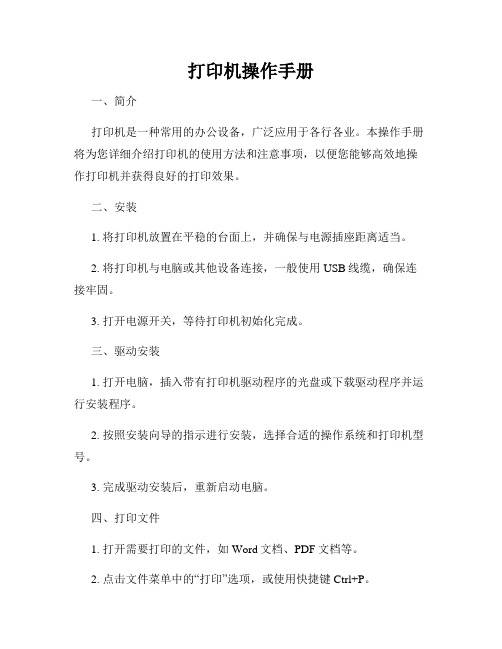
打印机操作手册一、简介打印机是一种常用的办公设备,广泛应用于各行各业。
本操作手册将为您详细介绍打印机的使用方法和注意事项,以便您能够高效地操作打印机并获得良好的打印效果。
二、安装1. 将打印机放置在平稳的台面上,并确保与电源插座距离适当。
2. 将打印机与电脑或其他设备连接,一般使用USB线缆,确保连接牢固。
3. 打开电源开关,等待打印机初始化完成。
三、驱动安装1. 打开电脑,插入带有打印机驱动程序的光盘或下载驱动程序并运行安装程序。
2. 按照安装向导的指示进行安装,选择合适的操作系统和打印机型号。
3. 完成驱动安装后,重新启动电脑。
四、打印文件1. 打开需要打印的文件,如Word文档、PDF文档等。
2. 点击文件菜单中的“打印”选项,或使用快捷键Ctrl+P。
3. 在打印设置中选择打印机、纸张大小、打印质量等参数,并确认设置正确。
4. 点击“打印”按钮,等待打印机完成打印任务。
五、更换墨盒/墨囊1. 打开打印机上的墨盒仓或墨囊仓,按照说明书指示进行操作。
2. 将旧墨盒/墨囊取出,注意不要触摸墨盒/墨囊底部的芯片。
3. 取出新墨盒/墨囊并插入墨盒仓或墨囊仓,确保安装正确。
4. 关闭墨盒仓或墨囊仓,等待打印机完成墨盒/墨囊初始化。
六、纸张调整1. 打开纸盘,调整纸张导向器,使其与纸张大小相匹配。
2. 将需要使用的纸张放入纸盘中,确保摆放整齐。
3. 调整纸盘的纸张指示器,将其与纸张对齐。
4. 关闭纸盘,并确认打印机已检测到纸张。
七、清洁和维护1. 关闭打印机并拔出电源插头,等待打印机完全断电。
2. 用柔软的干布轻轻擦拭打印机外壳及按键,不要使用有腐蚀性的溶剂。
3. 使用专用的打印头清洁液清洁打印头,按照说明书指示进行操作。
4. 定期清理打印机内部的纸屑和墨水残留物,避免堵塞打印机。
八、故障排除1. 如果打印机无法正常工作或打印效果不佳,可以尝试重新启动打印机和电脑。
2. 检查打印机的连接线是否插好,确保连接稳固。
打印机的操作规程
打印机的操作规程打印机是一种常见的办公设备,它在工作中发挥着重要的作用。
正确地操作打印机可以提高工作效率,保证打印质量,延长打印机的使用寿命。
本文将详细介绍打印机的操作规程,以帮助读者正确使用打印机。
一、准备工作在开始使用打印机之前,需要进行一些准备工作,以确保打印机能够正常工作。
首先,检查打印机是否连接电源,并确保电源线没有损坏。
其次,检查打印机与计算机的连接是否稳固,可以通过USB线或无线连接。
最后,确认打印机已经装上打印纸,并且纸张不会堵塞打印机。
二、选择打印设置在开始打印之前,需要根据需要选择适当的打印设置。
首先,打开需要打印的文件,并点击“打印”选项。
然后,选择纸张类型,可以是普通纸、照片纸等不同类型的纸张。
接下来,选择打印质量,可以选择草稿质量、普通质量或高质量。
最后,选择打印范围,可以选择打印全部页面或指定打印的页面范围。
三、控制打印任务在选择好打印设置之后,可以开始控制打印任务。
首先,点击“打印”按钮,打印机就会开始打印任务。
在打印的过程中,可以通过打印机的控制面板或打印软件对打印任务进行控制。
例如,可以暂停或取消打印任务,以及监控打印进度。
如果需要打印多份文件,可以设置打印的份数。
四、维护打印机为了保持打印机的正常工作状态,需要进行一些维护工作。
首先,定期清洁打印机,可以使用软布擦拭打印机表面和内部的灰尘。
另外,定期更换打印机墨盒或墨水,以确保打印质量。
此外,如果发现打印质量下降或打印速度减慢,可以运行打印机的自清洁程序。
五、故障排除在使用打印机的过程中,有时可能会遇到一些故障。
例如,打印机无法打印、打印质量不佳或纸张堵塞等情况。
当出现这些问题时,可以首先检查打印机是否正常工作,例如是否有错误提示灯亮起。
如果打印机无法解决问题,可以查阅打印机的用户手册或联系售后服务人员进行故障排除。
六、注意事项在使用打印机时,还需要注意以下事项。
首先,不要在打印机打印时随意移动打印机或触碰打印机的内部部件,以免损坏打印机或导致意外受伤。
打印机使用方法
打印机使用方法一、准备工作。
在使用打印机之前,首先要确保打印机已经正确连接到电脑或者网络,并且有足够的打印纸和墨盒。
另外,还需要检查打印机的电源是否正常,以及打印机的驱动程序是否已经安装好。
二、打印文件。
1. 打开需要打印的文件,可以是Word文档、PDF文件、图片等格式的文件。
2. 确认打印设置,包括纸张大小、打印质量、单双面打印等选项。
3. 点击“打印”按钮,等待打印机开始工作。
三、纸张调整。
如果打印出来的文件与预期不符,可能需要调整纸张的位置或者打印机的设置。
可以按照以下步骤进行操作:1. 打开打印机的纸张托盘,检查纸张摆放是否正确。
2. 调整打印机的纸张导向器,确保纸张能够顺利进入打印机。
3. 在电脑上重新设置打印选项,如纸张大小、纸张类型等。
四、墨盒更换。
当打印文件出现颜色不均匀或者出现模糊的情况时,可能需要更换墨盒。
可以按照以下步骤进行操作:1. 打开打印机的墨盒仓,取出旧墨盒。
2. 拆开新墨盒的包装,插入打印机墨盒仓。
3. 关闭墨盒仓,等待打印机自动进行墨盒初始化。
五、故障排除。
如果打印机出现故障,可以按照以下步骤进行排除:1. 检查打印机的连接线是否松动或者损坏。
2. 重启打印机和电脑,重新连接打印机。
3. 检查打印机的显示屏或者打印机面板,查看是否有错误提示。
六、维护保养。
定期对打印机进行清洁和维护可以延长打印机的使用寿命,可以按照以下步骤进行操作:1. 使用专用的清洁布擦拭打印机外壳和显示屏。
2. 打开打印机的后盖,清除打印机内部的灰尘和纸屑。
3. 定期进行墨盒和打印头的清洁和校准。
七、节能环保。
在使用打印机的过程中,可以注意一些节能环保的小细节,比如:1. 打印双面文件,减少纸张的浪费。
2. 关闭不必要的打印机功能,如WIFI、蓝牙等。
3. 定期回收利用旧的墨盒和打印纸。
八、注意事项。
在使用打印机的过程中,还需要注意以下一些事项:1. 避免使用劣质的墨盒和打印纸,以免对打印机造成损坏。
打印机操作流程和注意事项
打印机操作流程和注意事项下载温馨提示:该文档是我店铺精心编制而成,希望大家下载以后,能够帮助大家解决实际的问题。
文档下载后可定制随意修改,请根据实际需要进行相应的调整和使用,谢谢!并且,本店铺为大家提供各种各样类型的实用资料,如教育随笔、日记赏析、句子摘抄、古诗大全、经典美文、话题作文、工作总结、词语解析、文案摘录、其他资料等等,如想了解不同资料格式和写法,敬请关注!Download tips: This document is carefully compiled by theeditor. I hope that after you download them,they can help yousolve practical problems. The document can be customized andmodified after downloading,please adjust and use it according toactual needs, thank you!In addition, our shop provides you with various types ofpractical materials,such as educational essays, diaryappreciation,sentence excerpts,ancient poems,classic articles,topic composition,work summary,word parsing,copy excerpts,other materials and so on,want to know different data formats andwriting methods,please pay attention!打印机操作流程和注意事项一、打印机操作流程1. 打开打印机电源,等待打印机自检完成。
便携式打印机使用教程
便携式打印机使用教程便携式打印机使用教程便携式打印机是一种小巧而轻便的打印设备,可以方便地携带和使用。
下面将为您详细介绍如何正确使用便携式打印机。
步骤一:准备工作1.选购合适的便携式打印机。
根据自身需求选择适配您使用设备的打印机,并查看其是否支持所需的打印功能。
2.打开打印机包装,检查是否有损坏或缺失的零部件。
确保所有配件齐全,并保持打印机干净。
3.提前购买合适的打印纸和墨盒。
根据打印机型号选购对应规格的打印纸和墨盒,以免打印时出现问题。
步骤二:连接打印机1.使用USB线或蓝牙等无线连接方式,将便携式打印机与计算机、智能手机或平板电脑等设备进行连接。
确保连接稳定,以免影响打印质量。
2.如果使用无线连接,请确保设备和打印机在有效的信号范围内,并按照说明书上的步骤进行连接操作。
步骤三:驱动安装1.打开计算机或其他设备的操作系统,检测是否自动识别打印机,并安装相应驱动程序。
2.如果系统未能自动安装驱动程序,您可以通过打印机附带的光盘或官方网站下载合适的驱动程序,按照说明手册中的步骤进行安装。
步骤四:打印文件1.打开您需要打印的文件,选择“文件”菜单下的“打印”选项。
2.在打印机设置中,选择所使用的打印机,并调整打印参数,例如打印质量、页数等。
3.点击“打印”按钮,等待打印机完成打印过程。
请注意,不要在打印过程中随意移动打印机,以避免影响打印效果和纸张进纸。
步骤五:保养打印机1.定期清洁打印机的外壳、打印头等部件,以保持其正常状态和良好的打印质量。
2.避免将不干净的物品或粉尘接触到打印机,以免影响打印效果。
3.及时更换打印纸和墨盒,以确保打印质量。
总结:便携式打印机使用非常简便,只需按照上述步骤连接并进行设置即可快速实现打印。
同时,注意打印机的日常保养是必要的,这样能够延长其使用寿命并保持良好的打印效果。
希望以上的使用教程对您有所帮助!。
